如何取消电脑密码 取消电脑开机密码的方法
更新时间:2024-02-15 11:07:46作者:xiaoliu
电脑密码是我们保护个人信息和数据安全的重要手段,但有时候我们可能会忘记密码或者觉得输入密码每次开机都很麻烦,如何取消电脑密码,取消电脑开机密码的方法是什么呢?取消电脑密码可以通过多种方式实现,比如在设置中进行更改或者使用特定软件工具。无论采用哪种方式,我们都需要确保在取消密码的同时保证电脑系统的安全性。接下来我们将介绍一些常用的方法和注意事项来帮助大家取消电脑密码。
具体步骤:
1.找到电脑中的设置打开。
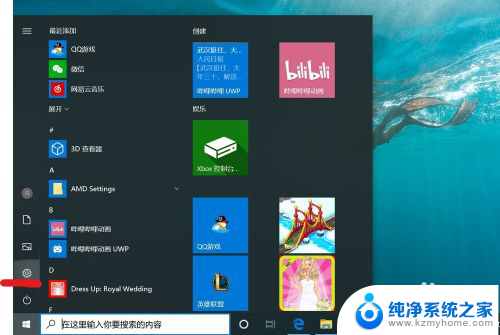
2.打开设置页面,点击“账户”。
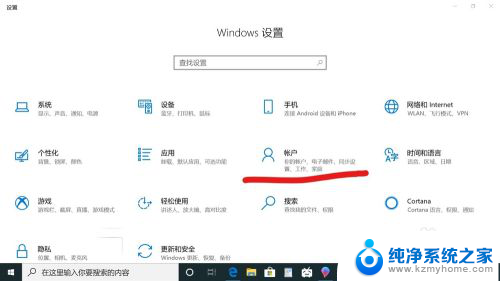
3.在设置页面中,左侧切换至“登录选项”。在左侧有7种登录选项设置,因为电脑设备的不同,可以使用的开机密码方式也不一样。
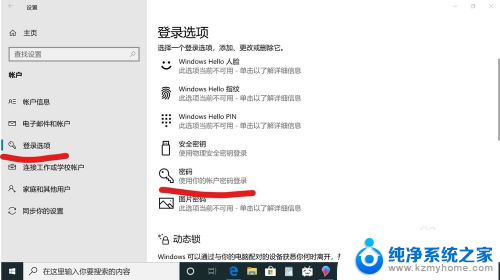
4.先点击“密码”,点击更改。
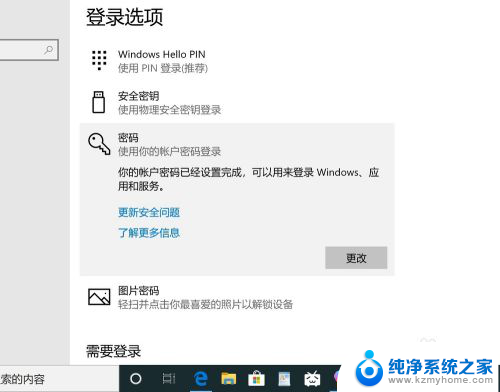
5.输入密码点击“下一步”。
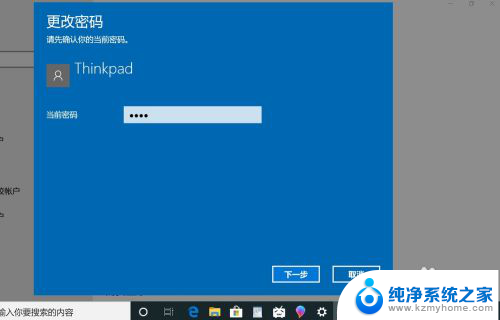
6.再点击“下一步"即可完成取消。
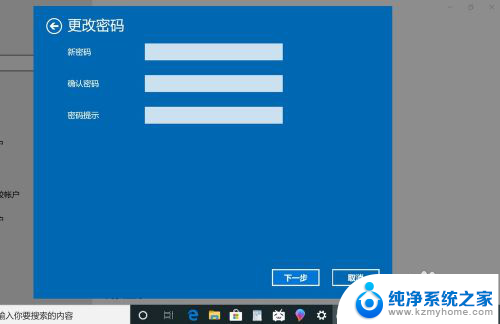
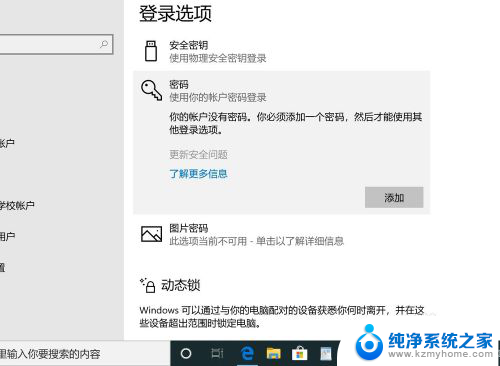
以上就是取消电脑密码的全部内容,如果你也遇到类似情况,请参照我的方法来解决,希望对你有所帮助。
如何取消电脑密码 取消电脑开机密码的方法相关教程
- 怎么取消联想电脑开机密码 联想电脑开机密码取消方法
- 笔记本怎么把密码锁屏取消 取消电脑锁屏和开机密码的方法
- 苹果手机屏幕密码怎么取消 苹果iPhone如何取消锁屏密码
- 电脑开机怎么取消pin码 如何关闭Windows 10开机PIN码或密码
- 开机就要输入bios密码 怎样取消电脑BIOS开机密码
- 电脑bios密码怎么取消 BIOS开机密码设置教程
- 如何关闭pin密码 如何取消Windows 10开机PIN码或密码
- 如何去除开机密码 开机密码如何取消
- 华为怎样取消锁屏密码 华为手机取消锁屏密码步骤
- 电脑屏幕解锁怎么取消 电脑锁屏密码取消
- 笔记本电脑的麦克风可以用吗 笔记本电脑自带麦克风吗
- thinkpad没有蓝牙 ThinkPad笔记本如何打开蓝牙
- 华为锁屏时间设置 华为手机怎么调整锁屏时间
- 华为的蓝牙耳机怎么连接 华为蓝牙耳机连接新设备方法
- 联想电脑开机只显示lenovo 联想电脑开机显示lenovo怎么解决
- 微信怎么找回原密码 微信密码忘记怎么找回
电脑教程推荐
- 1 笔记本电脑的麦克风可以用吗 笔记本电脑自带麦克风吗
- 2 联想电脑开机只显示lenovo 联想电脑开机显示lenovo怎么解决
- 3 如何使用光驱启动 如何设置光驱启动顺序
- 4 怎么提高笔记本电脑屏幕亮度 笔记本屏幕亮度调节方法
- 5 tcl电视投屏不了 TCL电视投屏无法显示画面怎么解决
- 6 windows2008关机选项 Windows server 2008 R2如何调整开始菜单关机按钮位置
- 7 电脑上的微信能分身吗 电脑上同时登录多个微信账号
- 8 怎么看电脑网卡支不支持千兆 怎样检测电脑网卡是否支持千兆速率
- 9 荣耀电脑开机键在哪 荣耀笔记本MagicBook Pro如何正确使用
- 10 一个耳机连不上蓝牙 蓝牙耳机配对失败